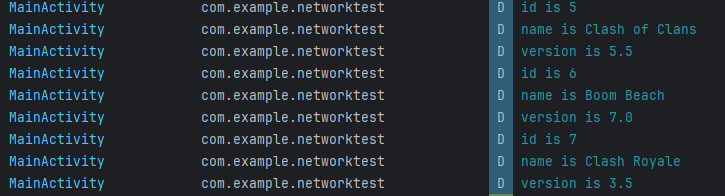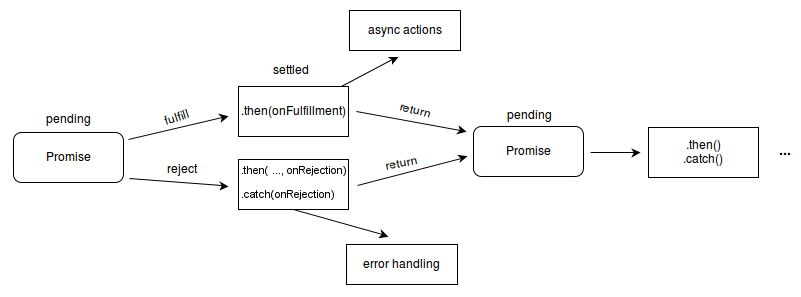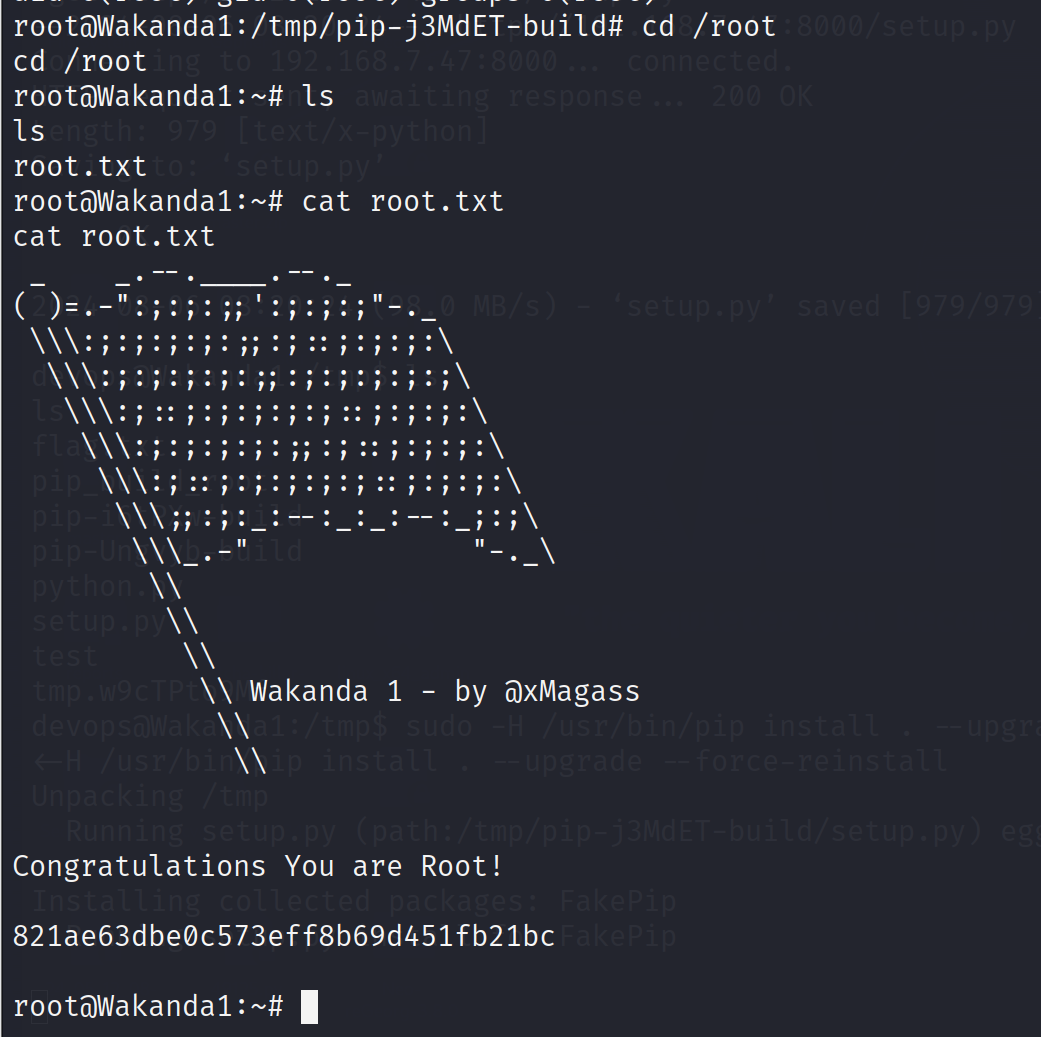簡介
預設情況下,personal Folders (.pst) 和離線 Outlook Data File (.ost) 檔案在 Microsoft Outlook 2010 和 Outlook 2013 中為 Unicode 格式。 .pst 和 .ost 檔案的整體大小有 50 GB 的預先設定限制。 此限制大於 2007 和 Outlook 2003 Outlook Unicode .pst 和 .ost 檔案的限制。
注意
對 Windows 登錄進行變更,即可增加或減少新的 Outlook 檔案 50 GB 的大小限制。 如需關於如何設定 Unicode.ost 檔案大小的詳細資訊,請參閱<如何設定 Outlook 中.pst 與.ost 檔案的大小限制。
其他資訊
Outlook 2007 和 Outlook 2003 中的預設 .pst 檔案大小限制為 20 GB。 如果您使用的電腦已安裝 Outlook 2007 或 Outlook 2003,而且您想要存取在 Outlook 2010 或更新版本中建立的 Unicode .pst 檔案,則如果檔案大小為或接近 20 GB,您可能必須減少 .pst 檔案的大小。 如果檔案大小大於 20 GB,您將無法開啟 .pst 檔案。
而如果您需要減少 Outlook 2010 或 Outlook 2013 .pst 檔案的大小,您可以從那個 .pst 檔案匯出至另一個 .pst 檔案。 如果要執行這項操作,請依照下列步驟執行:
-
從 Outlook 2010 或更新版本開始使用設定檔,其中包含大於 20 GB 的原始 .pst 檔案。
-
在 [檔案] 索引標籤中,選取 [資訊]。 此步驟的螢幕擷取畫面如下所示。

-
選取 [清理工具],然後選取 [封存]。 此步驟的螢幕擷取畫面如下所示。

-
在 [封存] 對話方塊中,進行下列變更: (此步驟的螢幕擷取畫面列在下)

-
- 啟用 [封存此資料夾和所有子資料夾] 選項。
- 在信箱清單中,選取要封存的 .pst 檔案。
- 在 [封存郵件早於] 下拉式清單中,指定將封存相當大量項目的日期。 您使用的日期取決於太多因素,無法在本文中提供範例日期。
- 在 [封存檔案] 對話方塊中,選取封存訊息的目的地 .pst 檔案。
因為您可能正在封存大量電子郵件訊息,所以應該考慮使用新的 .pst 檔案進行封存。
影片:如何減少 Outlook 的 .pst 檔案大小
注意
Outlook 2010 和 Outlook 2013 中的封存程式會在訊息上使用修改日期來判斷項目的存留期,但封存程式可能不會如預期般封存更多訊息。 如需詳細資訊,請參閱如何變更 Outlook 2010 和 Outlook 2013 用來封存不同項目類型的準則。
如果封存程式不會將 Outlook .pst 檔案大小縮減為小於 20 GB,您可以分割大型 .pst 檔案,並手動將訊息從大型 .pst 檔案移至另一個 .pst 檔案。
若要快速地將 .pst 檔案中的一個資料夾移至不同的 .pst 檔案,請遵循下列步驟:
- 請確定您的大型 .pst 檔案和目的地 .pst 檔案都已在 Outlook 中開啟。
- 以滑鼠右鍵按一下您想要移至另一個 (較小) .pst 檔案之大型 .pst 檔案中的資料夾,然後選取 [移動資料夾]。
- 在 [移動資料夾] 對話方塊中,選取目的地 .pst 檔案,然後選取 [確定]。